热门标签
热门文章
- 1中文聊天机器人_chatbot git
- 2机器学习算法 - 从线性回归到前馈神经网络_ffnn神经网络
- 3人工智能多模态方向学习笔记-SHOW AND TELL算法_show and tell 模型实现
- 4鸿蒙os2.0 bug,华为鸿蒙系统出大BUG!网友:这再也不是用户想要的鸿蒙系统
- 5【AI视野·今日NLP 自然语言处理论文速览 第四十三期】Thu, 28 Sep 2023_ragas: automated evaluation of retrieval augmented
- 6干货|pytorch必须掌握的的4种学习率衰减策略
- 7AI不离谱,大语言模型ChatMusician可以理解曲谱生成AI音乐
- 8NLP模型(四)——seq2seq模型与Attention机制介绍_seq2seq attention
- 9实验3 中文分词_数据准备:academy_titles.txt为“考硕考博”板块的帖子标题,job_titles.t
- 10Jenkins 发布kubernetes的Pod报错Class not found: io.kubernetes.client.openapi.models.V1Deployment_unexpected unknown resource type: class io.kuberne
当前位置: article > 正文
Docker 搭建本地 https 环境_docker部署ssl服务
作者:小小林熬夜学编程 | 2024-03-24 11:51:45
赞
踩
docker部署ssl服务
环境:
1. 生成自签名的SSL证书和私钥
首先,生成自签名的 SSL 证书和私钥。可以使用 OpenSSL 命令来生成
hostnamectl set-hostname httpshost
su
echo "192.168.23.5 www.httpshost.com" >> /etc/hosts
mkdir /opt/nginx
cd /opt/nginx
# 上传 nginx-1.22.0.tar.gz 安装包
rz -E
# 生成本地SSL证书及密钥文件
openssl req -newkey rsa:2048 -nodes -keyout key.pem -x509 -days 365 -out certificate.pem
- 1
- 2
- 3
- 4
- 5
- 6
- 7
- 8
- 9
- 10
- 11
这个命令将会生成一个私钥文件 key.pem 和一个证书文件 certificate.pem。
解释一下命令的参数:
req:执行证书请求相关操作。-newkey rsa:2048:生成一个新的 RSA 密钥对,密钥长度为 2048 bits。-nodes:私钥不进行加密,这样在使用证书时不需要输入密码。-keyout key.pem:指定生成的私钥文件名为key.pem。-x509:生成自签名的证书。-days 365:证书有效期为 365 天。-out certificate.pem:指定生成的证书文件名为certificate.pem。
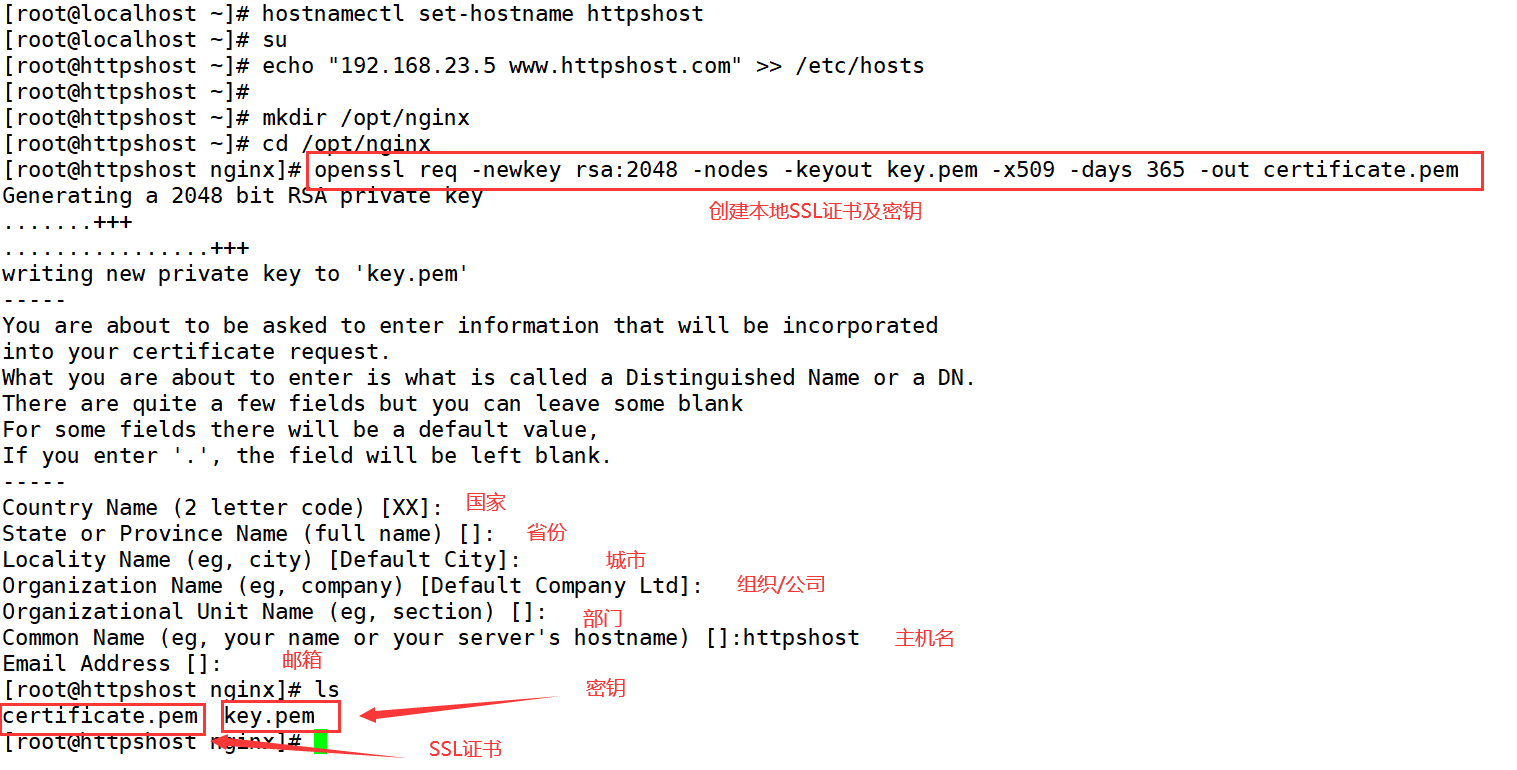
2. 编辑 Nginx 的 Dockerfile 文件
vim /opt/nginx/Dockerfile # 基于基础镜像 FROM centos:7 # 维护者信息 MAINTAINER this is nginx image <mz> # 添加环境包 RUN yum -y update RUN yum -y install pcre-devel zlib-devel gcc gcc-c++ make openssl openssl-devel # 创建nginx管理用户 RUN useradd -M -s /sbin/nologin nginx # 上传 nginx 软件压缩包,并解压 ADD nginx-1.22.0.tar.gz /usr/local/src/ # 指定工作目录 WORKDIR /usr/local/src/nginx-1.22.0 RUN ./configure \ --prefix=/usr/local/nginx \ --user=nginx \ --group=nginx \ --with-http_stub_status_module \ --with-http_ssl_module # 编译及安装 RUN make && make install # 环境变量 ENV PATH /usr/local/nginx/sbin:$PATH # 指定 http 和 https 端口 #EXPOSE 80 EXPOSE 443 # 容器运行时执行命令 ENTRYPOINT [ "/usr/local/nginx/sbin/nginx", "-g", "daemon off;" ]
- 1
- 2
- 3
- 4
- 5
- 6
- 7
- 8
- 9
- 10
- 11
- 12
- 13
- 14
- 15
- 16
- 17
- 18
- 19
- 20
- 21
- 22
- 23
- 24
- 25
- 26
- 27
- 28
- 29
- 30
- 31
- 32
- 33
- 34
- 35
- 36
- 37
- 38
- 39
- 40
- 41
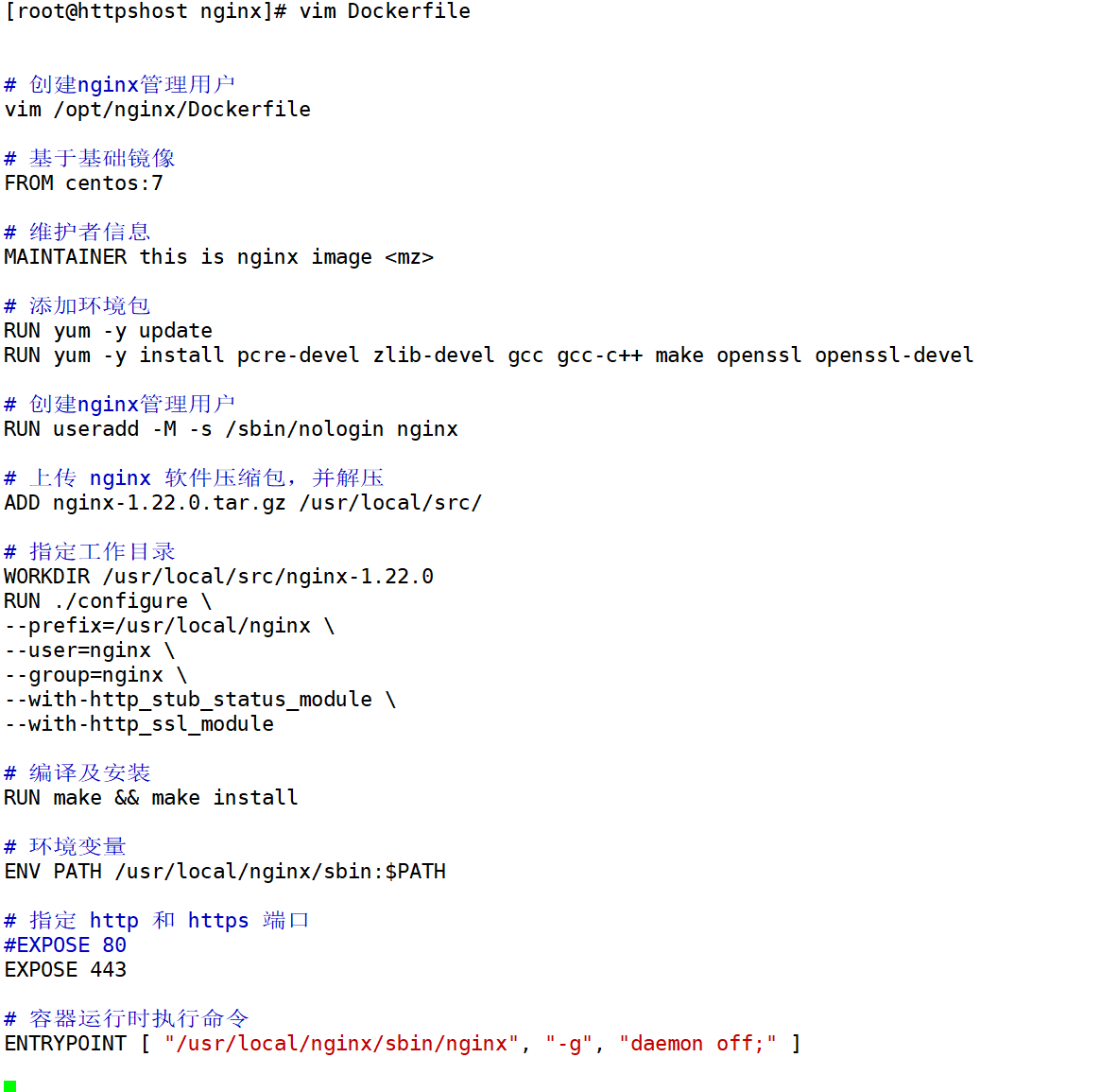
3. 编辑 YAML 文件
编辑 docker-compose.yml 文件:
vim /opt/nginx/docker-compose.yml # 指定docker-compose版本为3 version: '3' services: # 定义一个名为 nginx 的服务 nginx: # 设置容器名称为 nginx container_name: nginx # 设置主机名为 nginx hostname: nginx # 构建镜像 build: # 设置上下文路径为 ./nginx,及Dockerfile所在目录 context: ./ # 指定 Dockerfile 文件名为 Dockerfile dockerfile: Dockerfile # 端口映射 ports: # 将主机的 80 端口映射到容器的 80 端口 #- 80:80 # 将主机的 443 端口映射到容器的 443 端口 - 443:443 # 网络设置 networks: # 连接到名为 mynet 的网络 mynet: # 指定容器的ip地址为 172.18.0.10 ipv4_address: 172.18.0.10 # 卷挂载 volumes: # 将主机的 ./html 目录挂载到容器的 /usr/local/nginx/html 的目录 - ./nginx.conf:/usr/local/nginx/conf/nginx.conf - ./html:/usr/local/nginx/html - ./key.pem:/usr/local/nginx/ssl/key.pem - ./certificate.pem:/usr/local/nginx/ssl/certificate.pem # 网络定义 networks: # 定义名为 mynet 的网络 mynet: # 使用 bridge 网络驱动 driver: bridge # IP 地址管理 ipam: # 配置 IP 地址 config: # 设置子网为 172.18.0.0/16 - subnet: 172.18.0.0/16
- 1
- 2
- 3
- 4
- 5
- 6
- 7
- 8
- 9
- 10
- 11
- 12
- 13
- 14
- 15
- 16
- 17
- 18
- 19
- 20
- 21
- 22
- 23
- 24
- 25
- 26
- 27
- 28
- 29
- 30
- 31
- 32
- 33
- 34
- 35
- 36
- 37
- 38
- 39
- 40
- 41
- 42
- 43
- 44
- 45
- 46
- 47
- 48
- 49
- 50
- 51
- 52
- 53
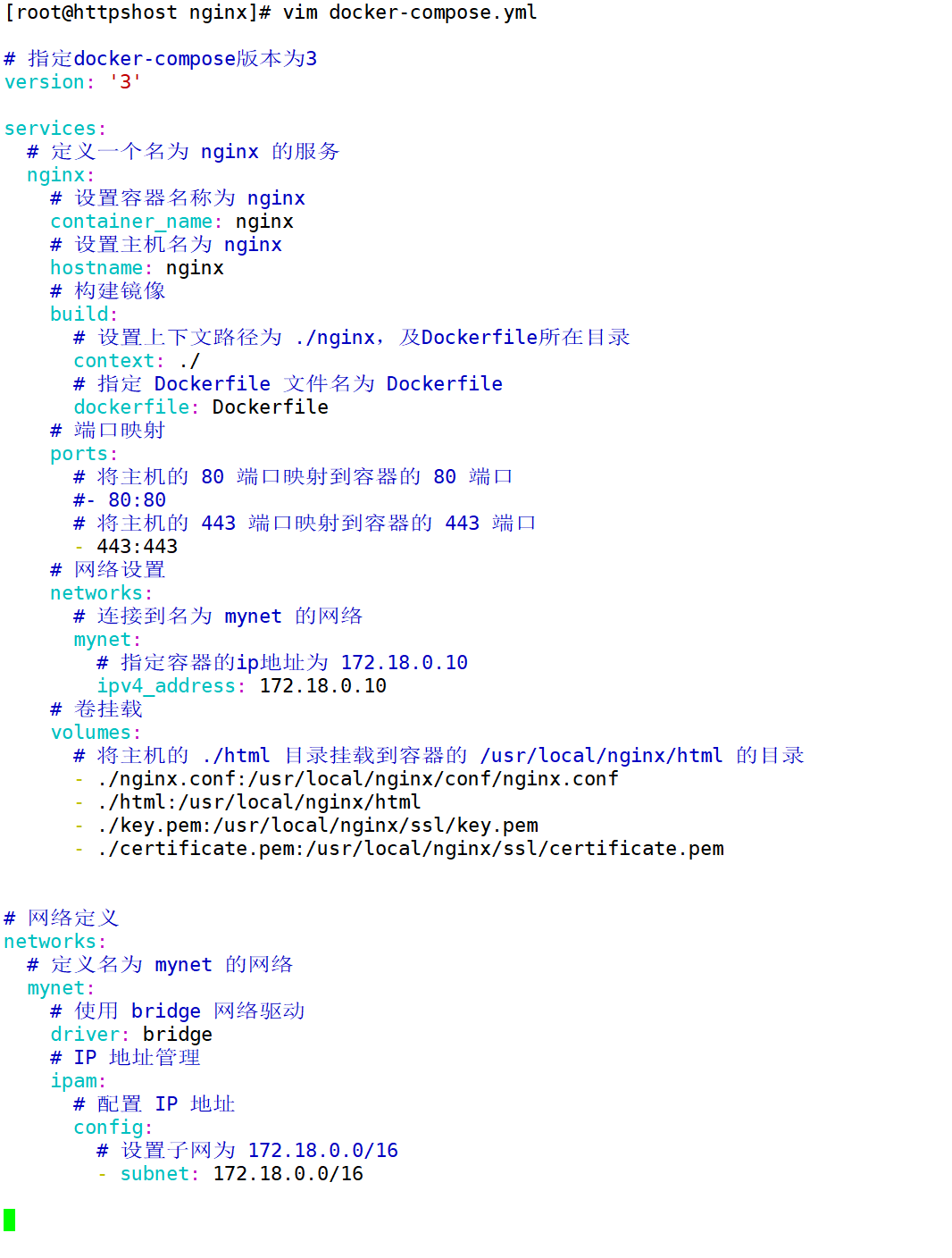
4. 准备 nginx 主配置文件
在与 docker-compose.yml 文件相同的目录中创建一个名为 nginx.conf 的配置文件,并添加以下内容:
vim nginx.conf worker_processes 1; events { worker_connections 1024; } http { include mime.types; default_type application/octet-stream; sendfile on; keepalive_timeout 65; server { listen 443 ssl; ssl_certificate /usr/local/nginx/ssl/certificate.pem; ssl_certificate_key /usr/local/nginx/ssl/key.pem; server_name httpshost; charset utf-8; location / { root html; index index.html index.php; } error_page 500 502 503 504 /50x.html; location = /50x.html { root html; } } }
- 1
- 2
- 3
- 4
- 5
- 6
- 7
- 8
- 9
- 10
- 11
- 12
- 13
- 14
- 15
- 16
- 17
- 18
- 19
- 20
- 21
- 22
- 23
- 24
- 25
- 26
- 27
- 28
- 29
- 30
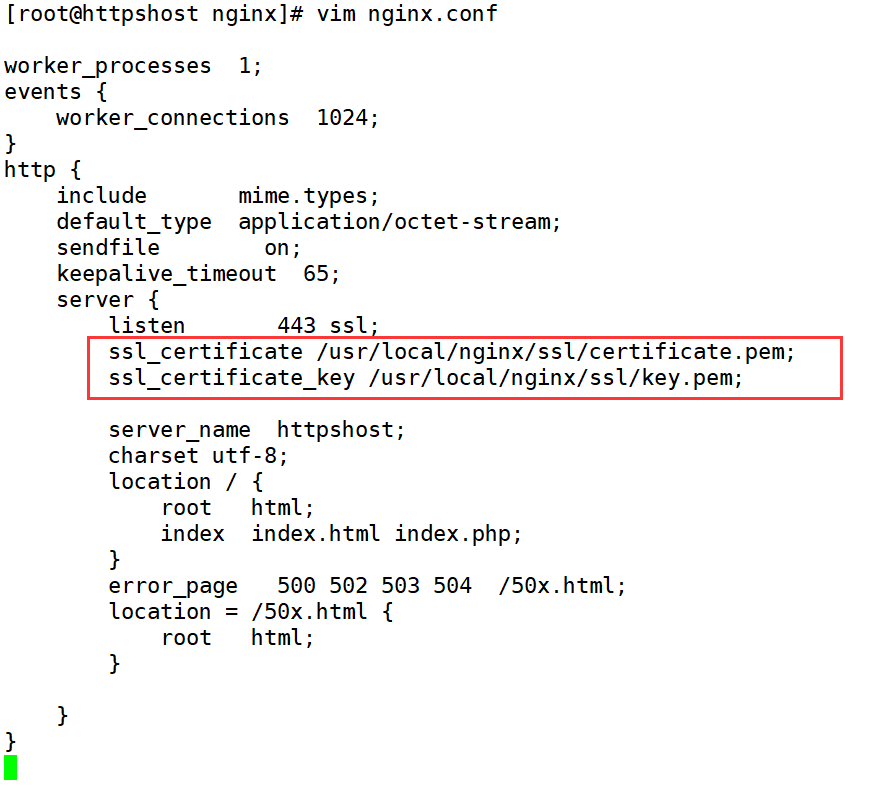
5. 运行以下命令启动容器
docker-compose -f docker-compose.yml up -d
- 1
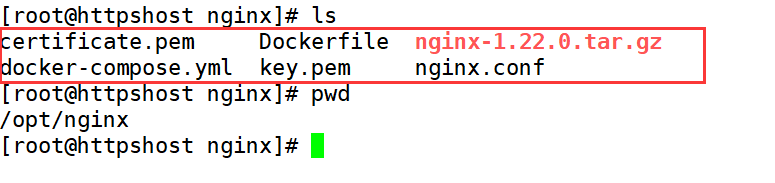
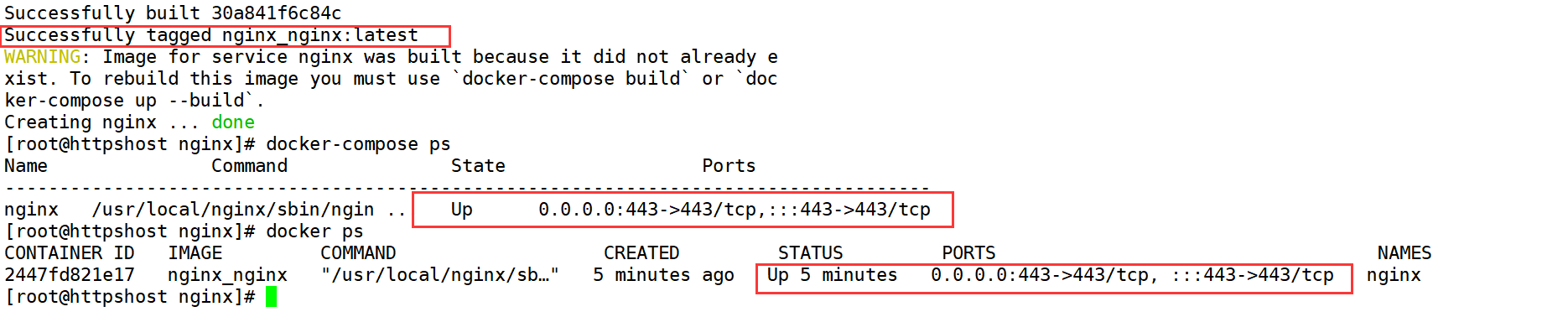
6. 添加网页主页
echo "this is https test" > html/index.html
- 1

7. 测试
现在,您的本地 Docker 环境已经搭建好了 HTTPS。您可以通过访问 https://www.httpshost.com 来测试您的应用程序。请注意,由于使用的是自签名证书,您可能会收到浏览器的安全警告。
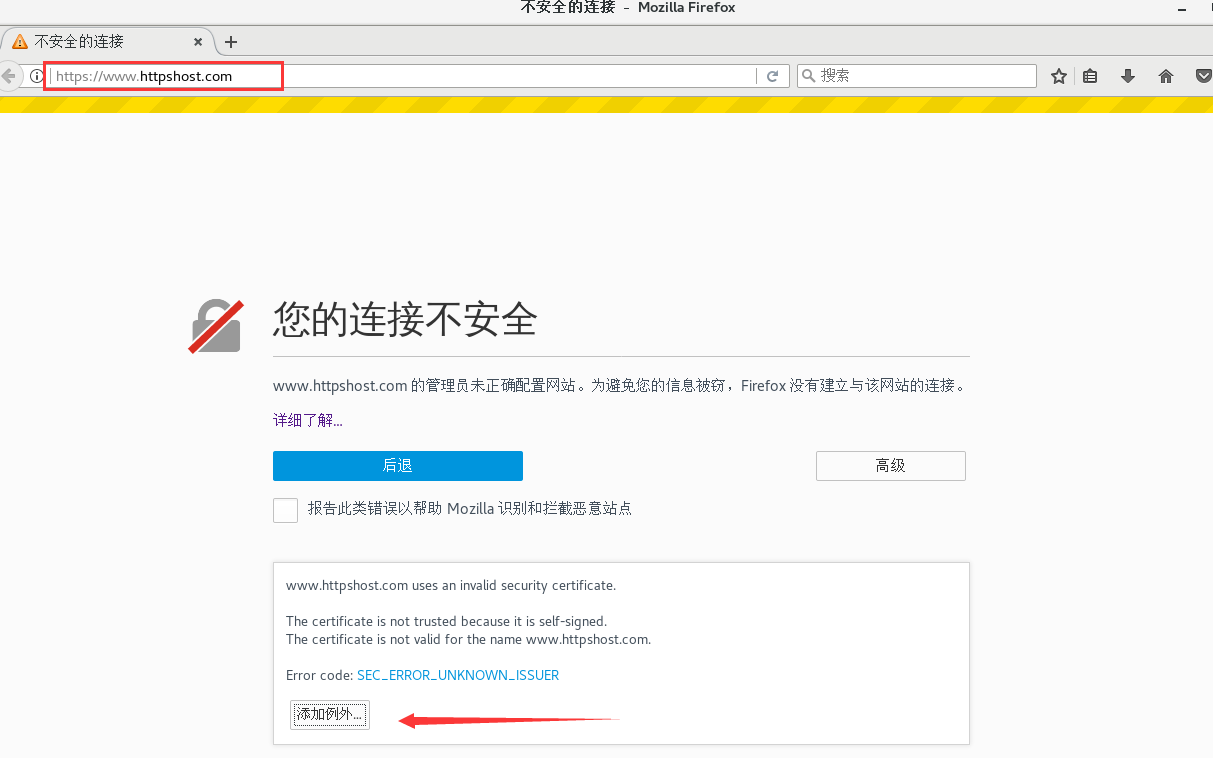
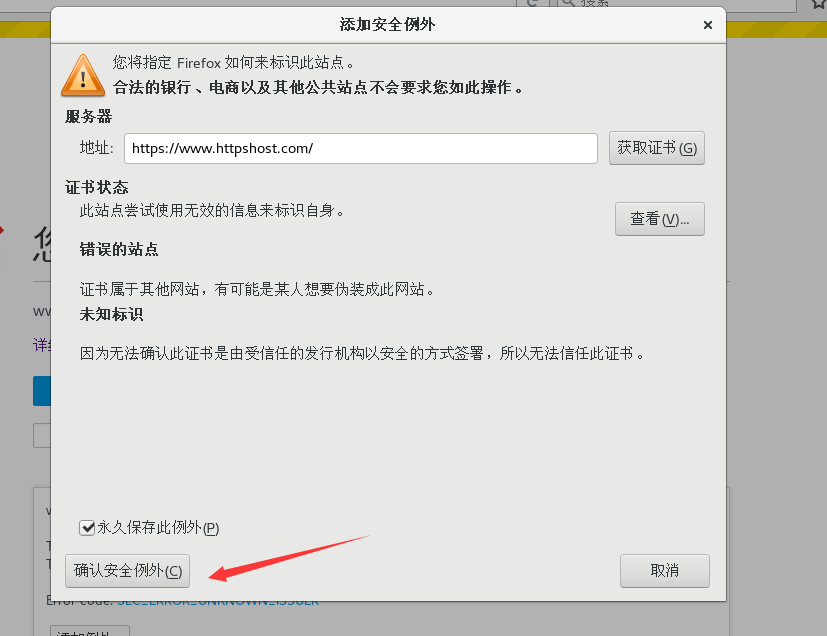

声明:本文内容由网友自发贡献,不代表【wpsshop博客】立场,版权归原作者所有,本站不承担相应法律责任。如您发现有侵权的内容,请联系我们。转载请注明出处:https://www.wpsshop.cn/w/小小林熬夜学编程/article/detail/302177
推荐阅读
相关标签



